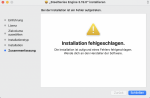N
Nuhzzz
Registriert
Thread Starter
- Dabei seit
- 24.01.2021
- Beiträge
- 3
- Reaktionspunkte
- 0
Hallo,
ich bin vor ein paar Wochen von meinem Windows Rechner auf ein MacBook Air M1 umgestiegen.
Nun habe ich mal zwei Spiele installiert um mal zu schauen, ob ich auf dem Air wenigstens casual etwas daddeln kann.
Soweit läuft alles, allerdings habe ich Probleme:
1. wenn ich die Maus nutze, ist das scrollen trotzdem auf "Natürlich" gestellt (hochscrollen=runter, runterscrollen=hoch). Auf dem Pad ist das okay so, aber mit der Maus hätte ich das gerne anders herum, wie "man es kennt". Ich muss das immer manuell umstellen, wenn ich die Mau nutze. Kann man das für die Maus und das Tab separat als Einstellung festsetzen?
2. Die Maus hakt in Spielen extrem. Sie reagiert manchmal nicht oder springt auch mal über das Display. Ich habe die externe Hardware i.d.R. mit einem USB-C Hub genutzt und dachte vll liegt es daran. Aber auch mit einem simplen USB-C auf USB-A Adapter sind die Probleme vorhanden. Die Tastatur scheint nicht betroffen zu sein.
Hat hier jemand eine Idee wie man das behebt?
3. Das zur Maus gehörende Programm von Steelseries, SteelSeries Engine 3, lässt Sich nicht installieren. Am ende des Installationsprozesses kommt eine Fehlermeldung. Siehe Dateianhang.
Die Maus ist eine Steelseries Rival 600
Installierte MacOS Version ist Big Sur 11.1
Ich bin komplett neu in dem Apple Universum, deshalb habt erbarmen
Besten Gruß
ich bin vor ein paar Wochen von meinem Windows Rechner auf ein MacBook Air M1 umgestiegen.
Nun habe ich mal zwei Spiele installiert um mal zu schauen, ob ich auf dem Air wenigstens casual etwas daddeln kann.
Soweit läuft alles, allerdings habe ich Probleme:
1. wenn ich die Maus nutze, ist das scrollen trotzdem auf "Natürlich" gestellt (hochscrollen=runter, runterscrollen=hoch). Auf dem Pad ist das okay so, aber mit der Maus hätte ich das gerne anders herum, wie "man es kennt". Ich muss das immer manuell umstellen, wenn ich die Mau nutze. Kann man das für die Maus und das Tab separat als Einstellung festsetzen?
2. Die Maus hakt in Spielen extrem. Sie reagiert manchmal nicht oder springt auch mal über das Display. Ich habe die externe Hardware i.d.R. mit einem USB-C Hub genutzt und dachte vll liegt es daran. Aber auch mit einem simplen USB-C auf USB-A Adapter sind die Probleme vorhanden. Die Tastatur scheint nicht betroffen zu sein.
Hat hier jemand eine Idee wie man das behebt?
3. Das zur Maus gehörende Programm von Steelseries, SteelSeries Engine 3, lässt Sich nicht installieren. Am ende des Installationsprozesses kommt eine Fehlermeldung. Siehe Dateianhang.
Die Maus ist eine Steelseries Rival 600
Installierte MacOS Version ist Big Sur 11.1
Ich bin komplett neu in dem Apple Universum, deshalb habt erbarmen
Besten Gruß